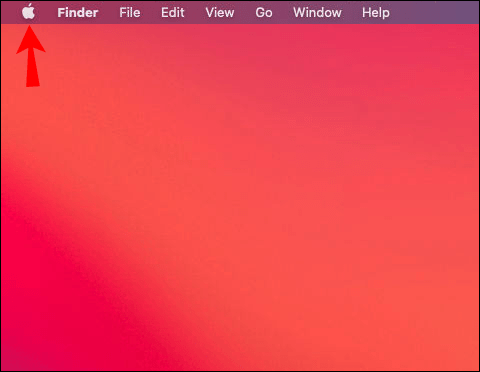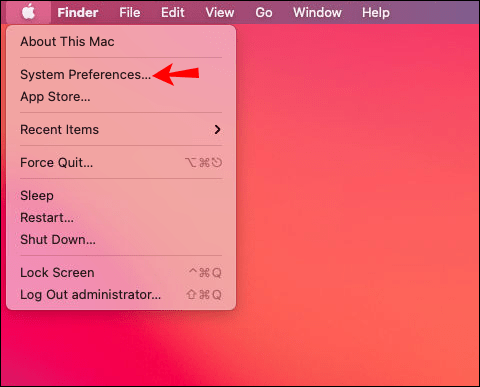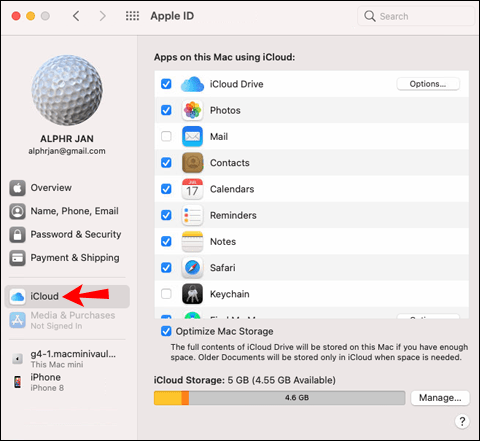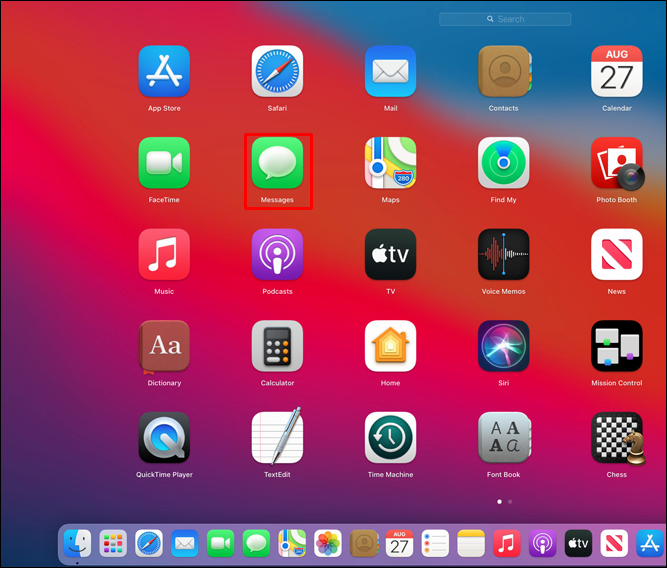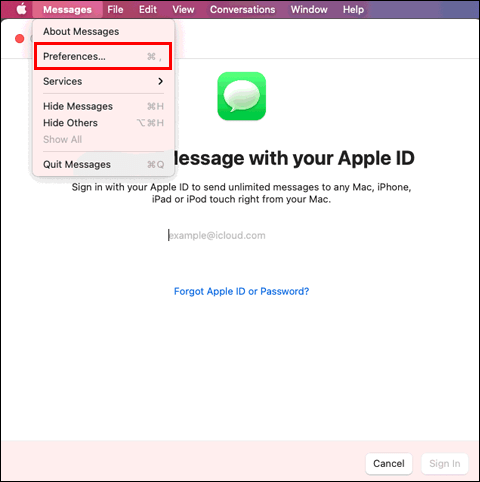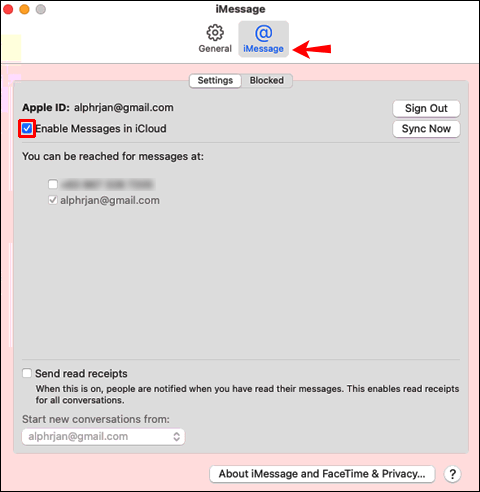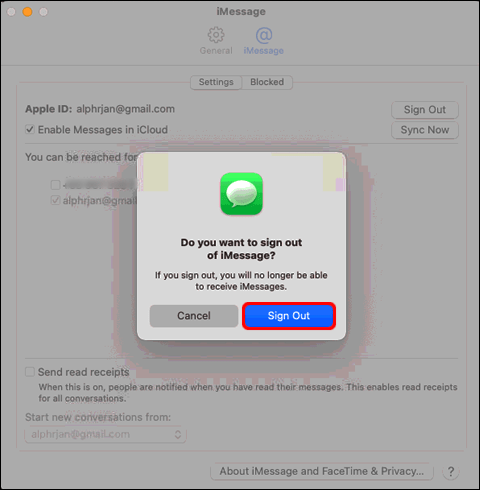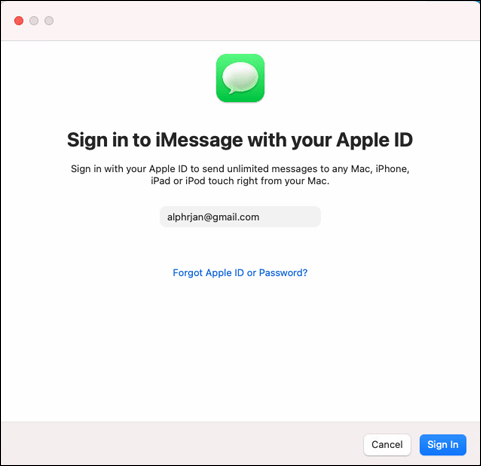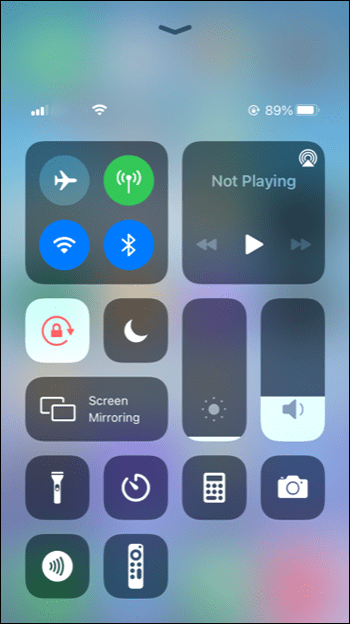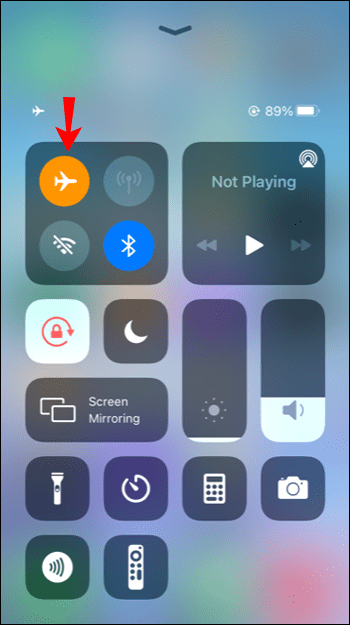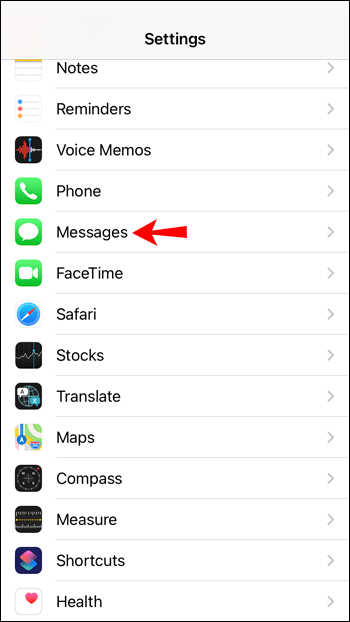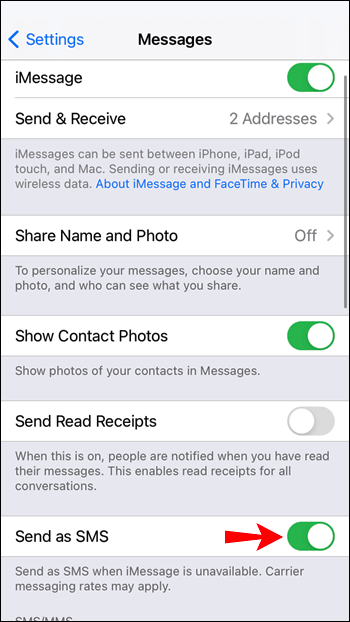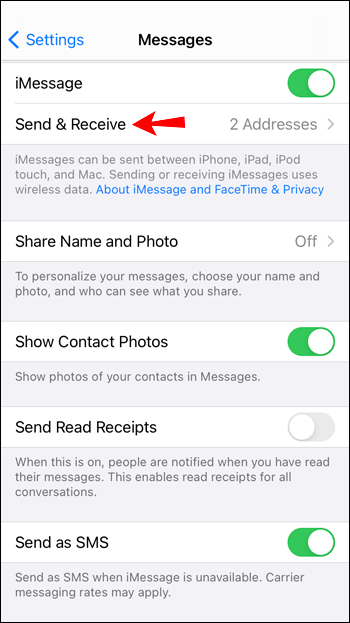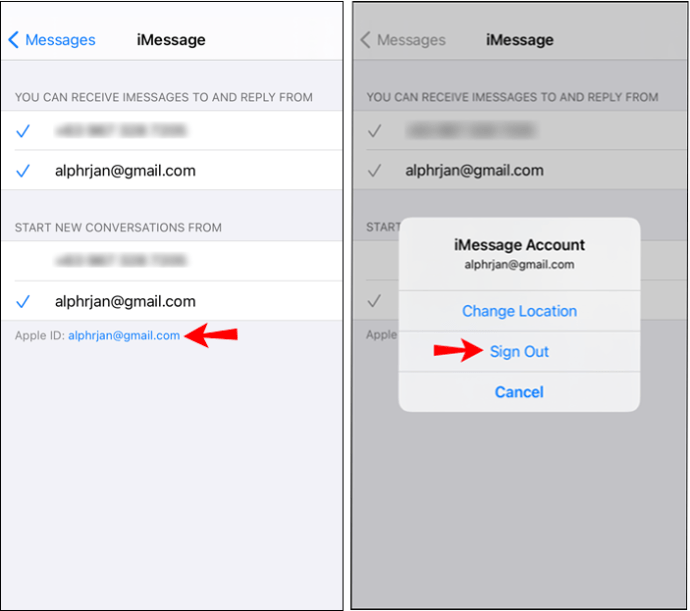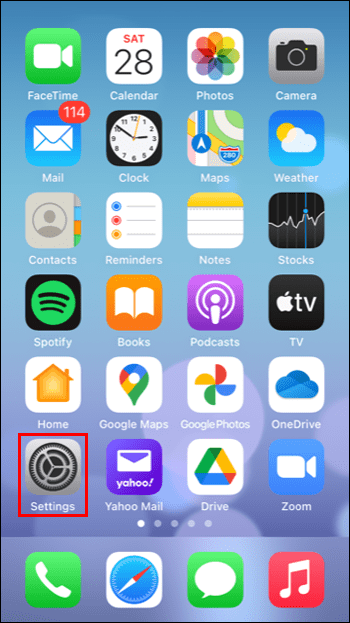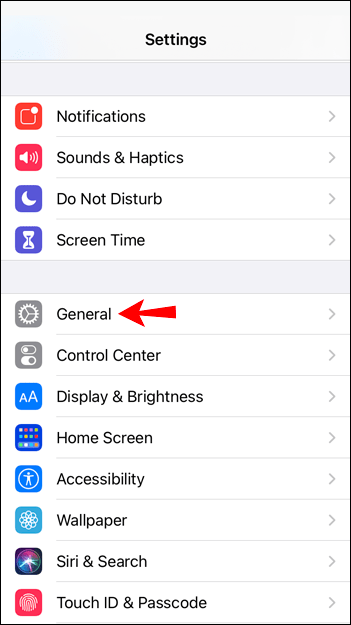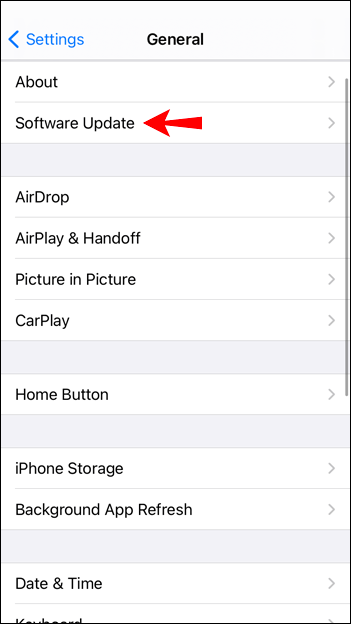iMessage가 작동하지 않음 [Mac, iPhone, iPad] – 수정 제안
Apple의 메시징 서비스는 일반적으로 문제 없이 작동하지만 메시지가 배달되지 않거나 메시지를 받지 못하는 경우가 있습니다.
![iMessage가 작동하지 않음 [Mac, iPhone, iPad] - 수정 제안](http://pic.ariadnadoccat.com/wp-content/uploads/pc-mobile/2748/l8kp0idc29.jpg)
여러 요인이 iMessage에 영향을 줄 수 있습니다. 다행히 솔루션은 일반적으로 간단합니다. 이 기사에서 가능한 원인과 해결책을 살펴보십시오.
Mac에서 iMessage가 작동하지 않음
iMessage가 Mac에서 작동하지 않는다고 생각되는 경우 가능한 원인 및 수정 사항은 다음과 같습니다.
인터넷 연결 확인
기본부터 시작하겠습니다. 일반 문자 메시지와 달리 iMessage는 인터넷 연결이 필요합니다. 웹 사이트를 방문하여 인터넷에 연결되어 있는지 확인하고 작동하는지 확인하십시오.
Mac 재시동
Mac을 재시동하면 iMessage를 포함하여 설치된 모든 앱이 새로 고쳐졌습니다. 왼쪽 상단 모서리에 있는 Apple 로고를 누른 다음 "재시동"을 선택합니다. 다시 시작되면 iMessage를 열고 문자를 보내보십시오.
Apple ID 또는 iCloud 확인
iMessage는 Apple ID 또는 iCloud가 없으면 작동하지 않습니다. 잘못 입력했거나 로그아웃하면 iMessage가 작동하지 않습니다. 확인 방법은 다음과 같습니다.
- 애플 로고를 누릅니다.
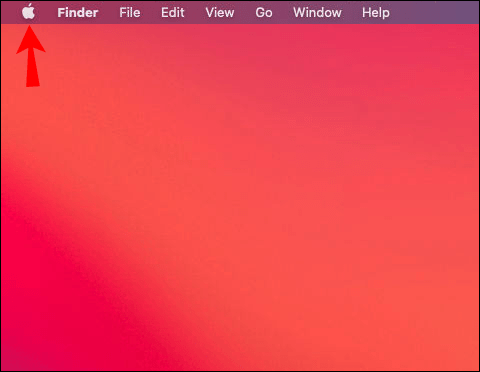
- "시스템 환경설정"을 선택합니다.
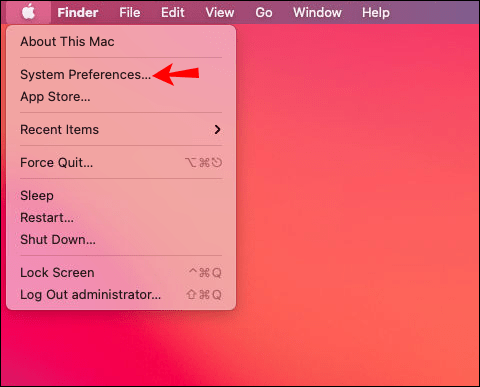
- "iCloud 설정"을 엽니다.
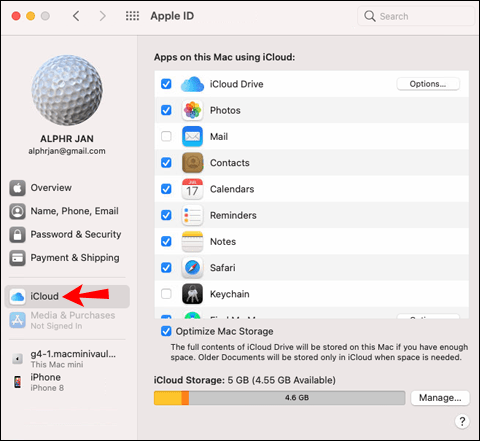
설정에서 다른 기기에서 사용 중인 것과 일치하는 ID로 로그인했는지 확인하세요. 그렇지 않으면 iMessage가 동기화되지 않고 메시지에 문제가 발생할 수 있습니다.
iMessage 다시 활성화
iMessage를 비활성화 및 활성화할 수 있습니다. 앱은 다음과 같은 방법으로 해결할 수 있는 일시적인 결함을 경험할 수 있습니다.
- 앱을 열고 메뉴로 이동합니다.
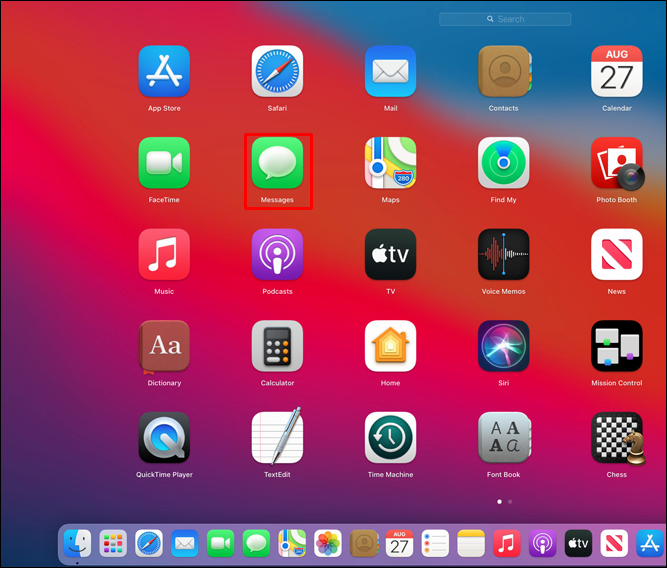
- "환경 설정"을 선택하십시오.
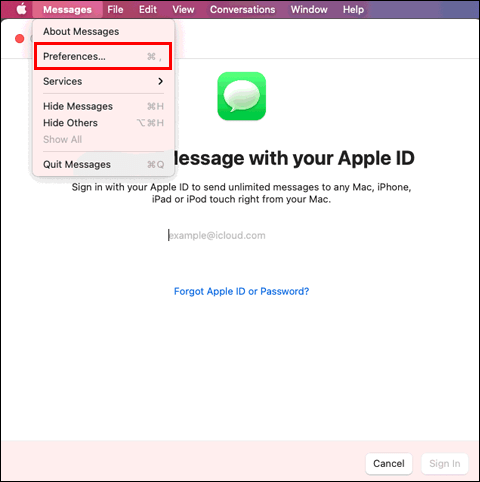
- iMessage 탭에서 "iCloud에서 메시지 활성화" 옆의 확인란을 선택 취소하고 앱을 닫습니다.
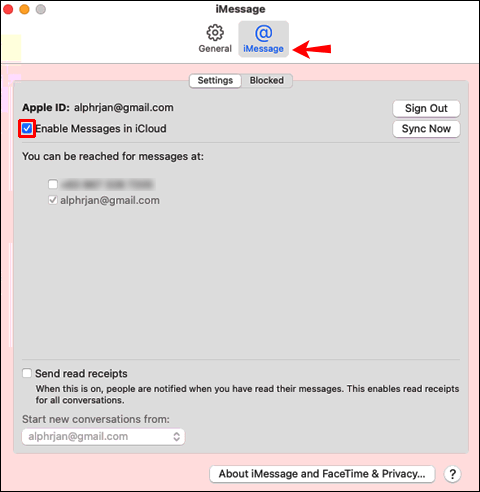
- 앱을 열고 동일한 설정으로 돌아가 다시 활성화합니다.
앱에서 로그아웃
로그아웃했다가 다시 로그인할 수도 있습니다. 다음 단계를 따르세요.
- 메시지 앱을 열고 메뉴로 이동합니다.
- "환경 설정"을 누르고 iMessage 탭으로 이동하십시오.
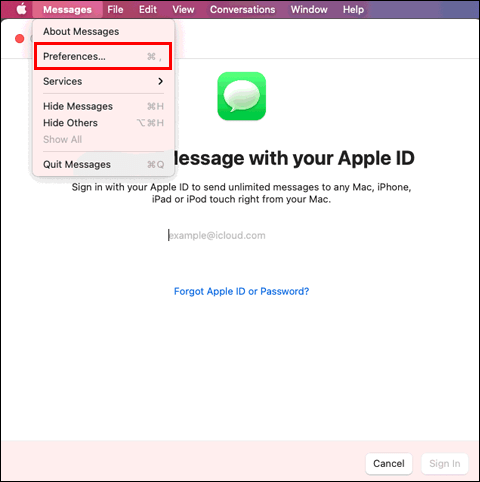
- "로그아웃"을 누르고 앱을 닫습니다.
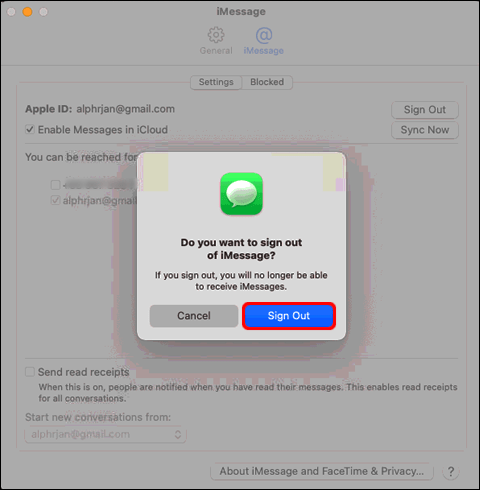
- 앱을 열고 Apple ID로 다시 로그인합니다.
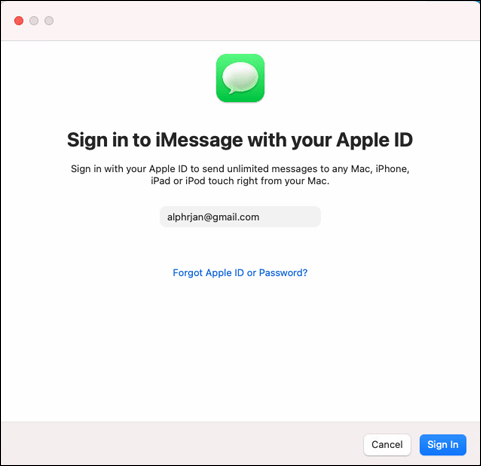
캐시 지우기
또 다른 가능한 솔루션은 앱 캐시를 지우는 것입니다. 이것은 당신의 텍스트를 삭제할 수 있음을 명심하십시오. 방법은 다음과 같습니다.
- 파인더를 엽니다.
- "Command + Shift + G"를 누르십시오.
- 다음을 입력하십시오: “~/Library/Messages/”
- "chat.db"가 포함된 파일을 제거합니다.
- 휴지통 폴더를 비웁니다.
다른 Apple 기기 확인
iPhone 또는 iPad도 사용 중일 가능성이 있습니다. 해당 기기에서 앱이 작동하는지 확인하세요. 그렇지 않은 경우 문제가 귀하의 편이 아닐 수 있습니다. Apple 서버가 다운되었거나 다른 기술적인 문제가 있을 수 있습니다. 문제를 보고하고 문제가 해결될 때까지 기다릴 수 있습니다.
iPhone에서 iMessage가 작동하지 않음
여러 가지 이유로 iPhone에서 iMessage가 오작동할 수 있습니다. 다음 작업 목록을 시도하십시오.
인터넷 연결 확인
아시다시피, iMessage는 인터넷 연결이 필요합니다. Wi-Fi이든 데이터이든 상관없이 웹 사이트를 방문하거나 인터넷을 사용하는 앱을 열어 연결이 안정적인지 확인하십시오. 데이터를 사용 중이라면 다 사용했는지 확인하세요.
비행기 모드 비활성화
실수로 비행기 모드를 활성화했을 수 있습니다. 이렇게 하면 인터넷이 비활성화되어 iMessage가 작동을 멈춥니다. 탈출 방법은 다음과 같습니다.
- 제어 센터를 엽니다.
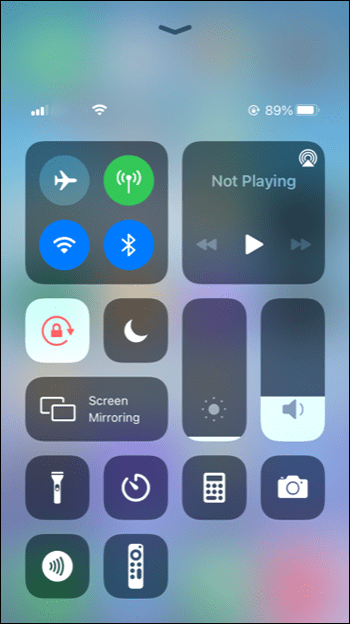
- 왼쪽 상단 모서리에 있는 비행기 아이콘을 탭합니다.
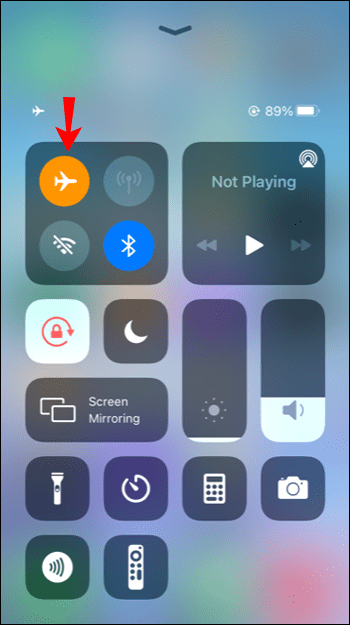
iMessage 설정 확인
iPhone을 사용하지 않는 사람에게 문자를 보내는 것은 실제로 일반 SMS 메시지를 보내는 것입니다. SMS가 비활성화되면 메시지가 전달되지 않습니다. 활성화했는지 확인하는 방법은 다음과 같습니다.
- 설정을 열고 메시지로 이동합니다.
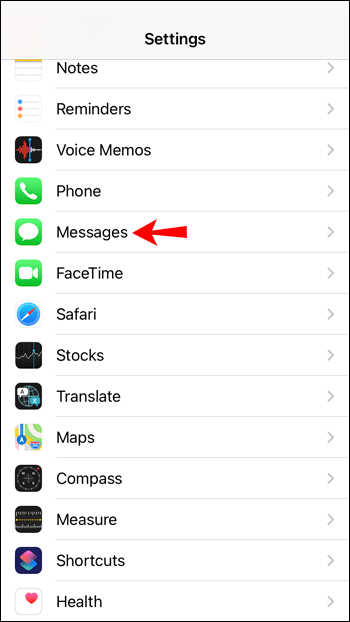
- "SMS로 보내기" 옆에 있는 토글 버튼을 전환합니다.
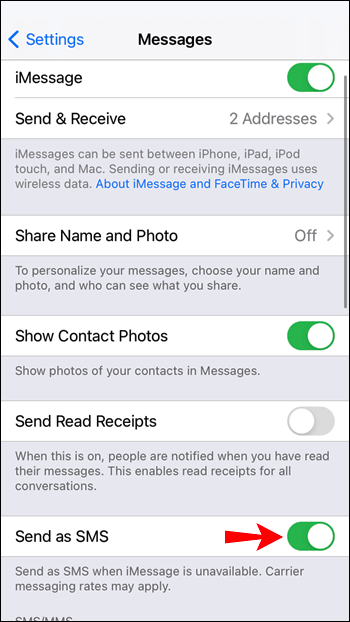
iPhone 재시동
간단하게 들리겠지만 iPhone을 껐다가 켜면 이 문제가 해결될 수 있습니다. 기기가 꺼질 때까지 전원 버튼과 볼륨을 높인 다음 다시 켭니다. 이것은 일시적인 결함을 수정하고 iMessage를 복원할 수 있습니다.
입력한 번호 또는 이메일 확인
iMessage가 처리되지 않았다면 잘못된 번호나 이메일 주소를 입력했을 수 있습니다. 모든 것이 올바른지 다시 확인하고 메시지를 다시 보내십시오.
앱에서 로그아웃
다음과 같이 앱에서 로그아웃했다가 다시 로그인할 수 있습니다.
- 설정으로 이동하여 메시지를 엽니다.
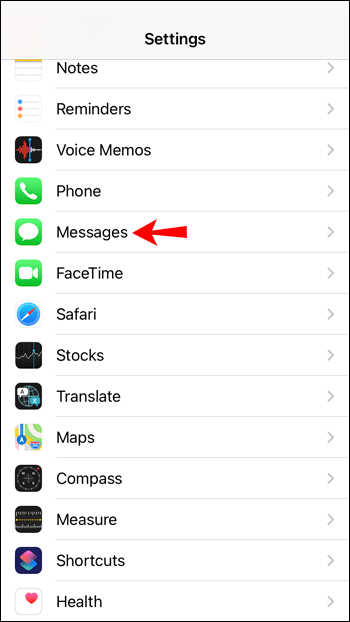
- "보내기 및 받기"를 탭합니다.
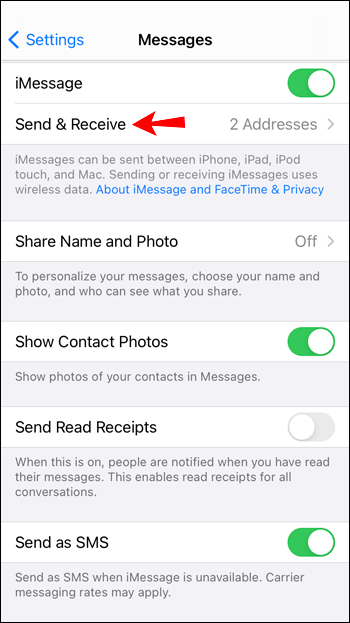
- "Apple ID"를 탭하고 "로그아웃"을 누릅니다.
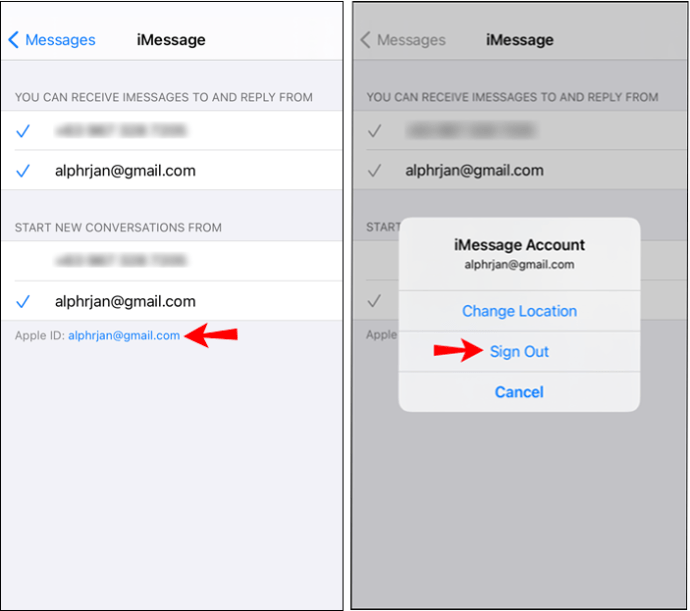
다시 로그인하려면 동일한 설정으로 이동하세요.
iPhone 업데이트
Apple은 iOS 업데이트를 자주 발행합니다. 기기에서 최신 버전을 실행하고 있는지 확실하지 않은 경우 다음 단계를 따르세요.
- 설정을 엽니다.
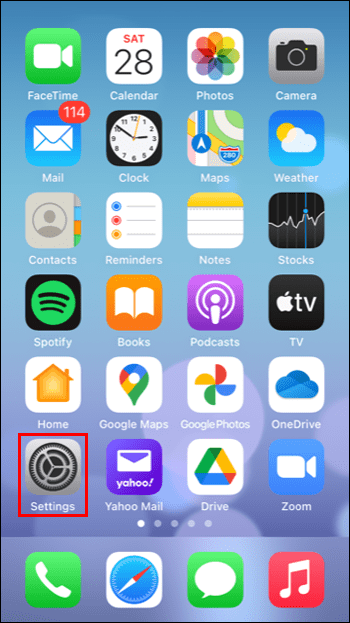
- "일반"을 탭합니다.
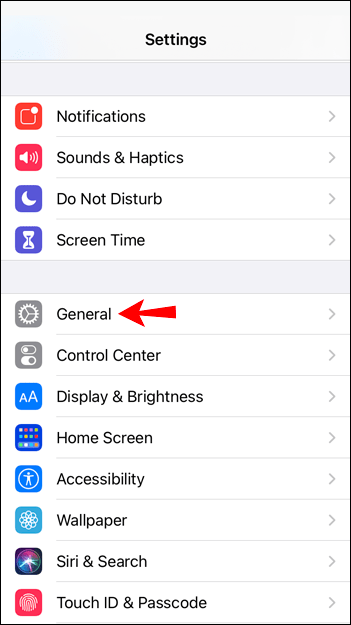
- "소프트웨어 업데이트"를 탭합니다.
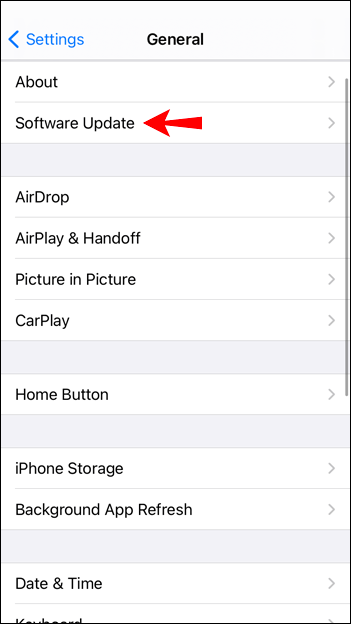
위의 해결 방법 중 어느 것도 작동하지 않으면 문제가 Apple 측에 있을 수 있습니다. 서버가 일시적으로 다운될 수 있습니다. 이 경우 문제가 해결될 때까지 기다릴 수 있습니다.
iPad에서 iMessage가 작동하지 않음
대부분의 경우 이 문제를 스스로 해결할 수 있다는 사실을 알게 되어 기쁩니다. 아래에서 잠재적인 솔루션을 확인하십시오.
인터넷 연결 확인
iMessage가 작동하려면 안정적인 인터넷 연결이 필요합니다. Wi-Fi에 연결된 경우 연결이 활성화되어 있는지 확인합니다. 데이터를 사용 중이라면 한도에 도달했는지 확인하세요. 데이터가 부족하면 Wi-Fi에 연결하지 않으면 iMessage가 작동하지 않습니다.
비행기 모드 비활성화
인터넷에 연결되어 있지 않기 때문에 iMessage가 비행기 모드에서 작동하지 않습니다. 다음 단계에 따라 비활성화되었는지 확인하십시오.
- 제어 센터를 엽니다.
- 왼쪽 상단 모서리에 있는 비행기 아이콘을 선택하고 비활성화되어 있는지 확인합니다.
설정 확인
iMessage는 Apple 사용자에게만 보낼 수 있습니다. Apple이 아닌 사용자에게 문자를 보낼 때마다 해당 옵션을 활성화한 경우 메시지가 일반 SMS로 전송됩니다. 비활성화되어 있으면 텍스트가 통과하지 않습니다. 다음 단계에 따라 이를 다시 확인하십시오.
- 설정을 열고 메시지로 이동합니다.
- "SMS로 보내기" 옆에 있는 토글 버튼을 확인합니다.
iPad 재시동
iPad를 껐다가 켜면 iMessage가 작동할 수 있습니다.
iPad에 홈 버튼이 없는 경우 상단과 볼륨 버튼을 누른 상태에서 전원 끄기 슬라이더를 드래그하십시오. 그렇다면 상단 버튼을 누른 상태에서 슬라이더를 드래그하십시오.
iPad를 다시 켜기 전에 몇 분 정도 기다리십시오.
받는 사람 정보 확인
잘못된 번호나 이메일 주소를 입력했을 수 있습니다. 정보를 다시 확인하고 메시지를 다시 보내십시오.
앱에서 로그아웃
앱에서 로그아웃했다가 다시 로그인하여 문제를 해결할 수 있습니다. 단계는 다음과 같습니다.
- 설정을 열고 메시지를 누릅니다.
- "보내기 및 받기"를 누릅니다.
- "Apple ID"를 탭하고 "로그아웃"을 선택합니다.
단계를 반복하여 다시 로그인합니다.
iPad 업데이트
장치가 최신 OS를 실행하지 않는 경우 오작동이 발생할 수 있습니다. 다음과 같이 업데이트를 확인할 수 있습니다.
- 설정을 엽니다.
- "일반"을 누릅니다.
- "소프트웨어 업데이트"를 선택하십시오.
가능한 경우 "다운로드 및 설치"를 누르십시오.
한 연락처에 대해 iMessage가 작동하지 않음
iMessage 문제가 한 사람에게만 영향을 미치는 경우 가능한 해결책은 다음과 같습니다.
- 누군가에게 처음 메시지를 보낼 때 번호가 정확한지 확인하세요. 같은 번호를 다시 입력하면 이 문제가 해결될 수 있다고 보고되었습니다.
- 이전 메시지 스레드를 삭제합니다.
- 인터넷 연결을 확인하십시오.
- 연락처에 이메일 주소를 추가합니다.
- 두 장치가 모두 올바르게 설정되었는지 확인하십시오.
- 장치를 다시 시작하십시오.
iMessage가 전화 번호와 작동하지 않음
많은 사용자가 "전화번호가 iMessage에 등록되지 않았습니다"라는 알림을 받았다고 보고했습니다. 이 문제를 해결하기 위해 수행할 수 있는 작업은 다음과 같습니다.
- 설정을 열어 iMessage를 다시 활성화하십시오.
- 최근에 전화번호를 변경한 경우 기기가 이전 번호에 고정되어 있을 수 있습니다. 설정으로 이동하여 현재 번호가 선택되어 있는지 확인하십시오.
- 여러 Apple 기기를 사용하는 경우 모두 동일한 Apple ID를 사용해야 합니다.
- 장치를 다시 시작하십시오.
- 장치를 업데이트하십시오.
눈 깜짝할 사이에 iMessage 수정
iMessage는 Apple 기기 소유의 가장 큰 장점 중 하나입니다. 그럼에도 불구하고 앱에서 가끔 버그가 발생할 수 있습니다. 그러나 좋은 소식은 일반적으로 쉽게 고칠 수 있다는 것입니다.
iMessage에 문제가 발생한 적이 있습니까? 위에서 제안한 방법 중 하나를 사용했습니까? 아래 의견 섹션에서 알려주십시오.